用Ulead Gif Animator制作闪字教程
先看效果:
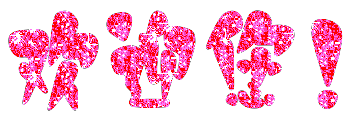
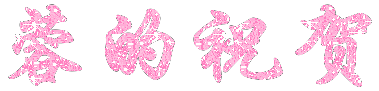

制作步骤:
1、启动Ulead Gif Animator,新建画布,在新建

2、点击左测边栏的文字输入

选完字体和字号后,点击“预览”,文字的实际效果就出现在画板中了,如果觉得满意,就点击“确定”

3、点击选取工具
调整文字在画板中的位置,微调可以使用键盘上的方向键。
4、点击魔棒工具
用魔棒点在选中文字中空白的地方,出现选区。

5、点击工具栏上的“添加图像”按钮

软件自动根据素材的帧数,添加相应的帧。(此图显示在左下角)

同时,文字部分如下图

6、填充素材
选中左下角“1:帧”,然后在画板上用选取工具点一下文字中添加的素材,按Crtl-D,复制素材,并且移动到相应的位置,直道能覆盖文字所在的所有范围,继续在第2、3帧重复上述操作。
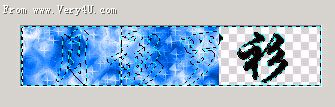
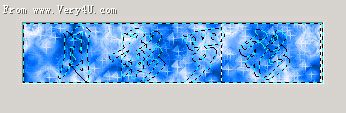
7、选中左下角“1:帧”,然后选中每个素材,按Ctrl-X进行
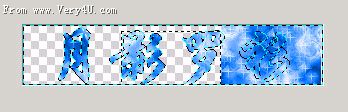
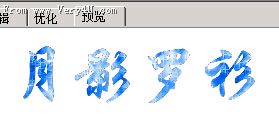
8、如果觉得满意,就点击“保存-保存为 GIF 文件”,这样就大功告成了

制作闪字视频教程
;